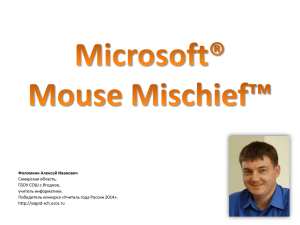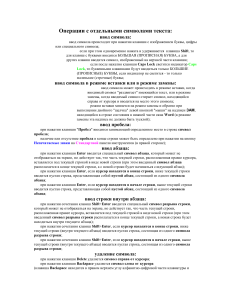Презентация Компьютерная графика.
реклама
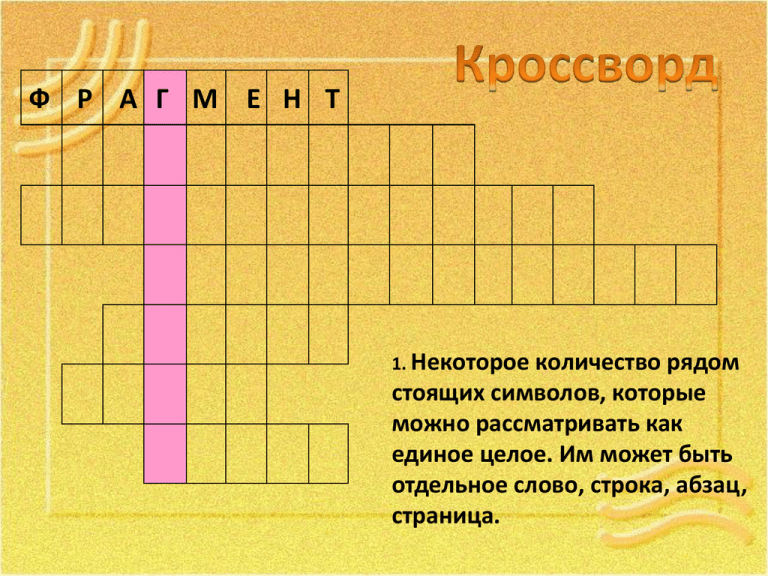
Ф Р А Г М Е Н Т 1. Некоторое количество рядом стоящих символов, которые можно рассматривать как единое целое. Им может быть отдельное слово, строка, абзац, страница. Ф Р А Г М Е Н Т С О Р Т И Р О В К А 2. Упорядочивание информации в определенном порядке: по алфавиту, по номерам или в хронологической последовательности. Ф Р А Г М Е Н Т С О Р Т И Р О В К А Р Е Д А К Т И Р О В А Н И Е 3. Второй этап подготовки документа на компьютере, в ходе которого исправляются обнаруженные ошибки и вносятся изменения. Ф Р А Г М Е Н Т С О Р Т И Р О В К А Р Е Д А К Т И Р О В А Н И Е Ф О Р М А Т И Р О В А Н И Е 4. Этап подготовки документа, на котором ему придается тот вид, который документ будет иметь на бумаге. Ф Р А Г М Е Н Т С О Р Т И Р О В К А Р Е Д А К Т И Р О В А Н И Е Ф О Р М А Т И Р О В А Н И Е С И МВ О Л 5. Минимальная единица текстовой информации: цифра, буква, знак препинания и т.д. Ф Р А Г М Е Н Т С О Р Т И Р О В К А Р Е Д А К Т И Р О В А Н И Е Ф О Р М А Т И Р О В А Н И Е С И МВ О Л Т Е К С Т 6. Любое словесное высказывание, напечатанное, написанное или существующее в устной форме. Ф Р А Г М Е Н Т С О Р Т И Р О В К А Р Е Д А К Т И Р О В А Н И Е Ф О Р М А Т И Р О В А Н И Е С И МВ О Л Т Е К С Т А Б З А Ц 7. Относительно законченная в смысловом отношении часть текста, выделенная отступом. Тема урока:«Компьютерная графика.» Учитель информатики: Стрелкова Наталья Владимировна Архитектура Мультипликация Исследования Обувь Наука • Программа , предназначенная для создания картинок, поздравительных открыток, приглашений, иллюстраций и многого другого, называется Графическим редактором Строка заголовка Панель инструментов Рабочее поле Палитра Строка меню Выделение произвольной области Выделение прямоугольной области Ластик Заливка Выбор цвета Лупа Карандаш Кисть Распылитель Линия Прямоугольник Овал Текст Кривая Многоугольник Скруглённый прямоугольник Непрозрачный фрагмент Прозрачный фрагмент Выделение прямоугольной области Для выделения ПО указатель перетаскивают по диагонали через область, подлежащую выделению Выделение произвольной области Для выделения ПФ указатель протаскивают вокруг нужной части рисунка Ластик – применяют для устранения ошибок. Изображение стирается протягиванием. Заливка – используется для закраски замкнутой области. Его выбирают, устанавливают курсор в выбранную область и выполняют щелчок (левой или правой кнопкой мыши) Надпись: Лупа – увеличивает изображение 1. Активизируют 2. Отмечают место размещения текста 3. Форматируют текст 4. Изменяют размер поля перетаскивая его границы. Распылитель – выбирается левым щелчком на его пиктограмме. Курсор мыши устанавливают в нужную область и применяют путём протягивания при нажатой клавише мышки. Карандаш и кисть выбираются левой кнопкой мыши, работают при нажатой клавише. Цвет изменяется в палитре. Для кисти в дополнительном меню выбираются настройки. Палитра 1 2 Палитра предназначена для создания цветных карикатур, рисунков и т.д. Используется при работе с карандашом, кистью, распылителем, при проведении линий. 1. Верхний квадрат соответствует цвету переднего плана. Выбор цвета производится с помощью левой кнопки мыши. 2. Нижний квадрат определяет фоновый цвет. Выбор цвета производится с помощью правой кнопки мыши. 20 Окно свойств Окно свойств находится под панелью инструментов и предназначено для изменения толщины линий, распыления, стирания и т.д. 21 Практическая работа Посуда Сувениры Современная роспись Вот так роспись! Роспись подноса Определение композиции росписи. Основные этапы уральской росписи 1. Замалёвок 2. Бликовка 3. Чертёжка 4. Привязка 5. Уборка Оцени свою работу поработал на уроке на отлично недостаточно хорошо понял тему и мне еще необходимо поработать еще много нужно работать над данной темой Домашнее задание: §2.10(стр.95-101) РТ: №51-52- стр.84 *Творческое задание: Нарисовать рисунок, распечатать или принести на носителе 1. Компьютерная графика – это разные виды графических изображений, создаваемых или обрабатываемых с помощью компьютера. 2. Графический редактор – это программа, предназначенная для рисования картинок, поздравительных открыток иллюстраций и других изображений. 3. ГР позволяет: • Выбирать цвет и толщину линий рисунка • С помощью инструментов вычерчивать различные фигуры • Заливать нужным цветом замкнутые контуры • Удалять, копировать, перемещать, размножать выделенные фрагменты рисунка • Изменять масштаб изображения • Добавлять текстовую информацию • Отменять последние 3 действия.
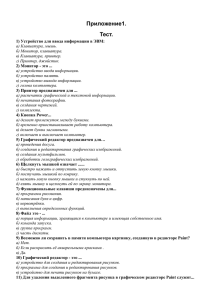

![Лабораторная работа №6[1]](http://s1.studylib.ru/store/data/006564087_1-19d04d70fa38d1a148ce4b92c4fbad2f-300x300.png)